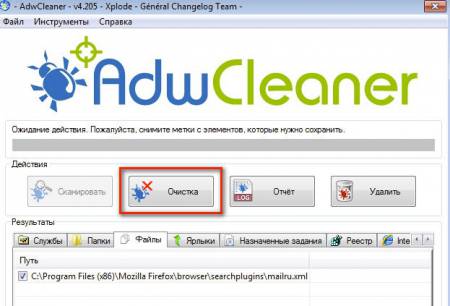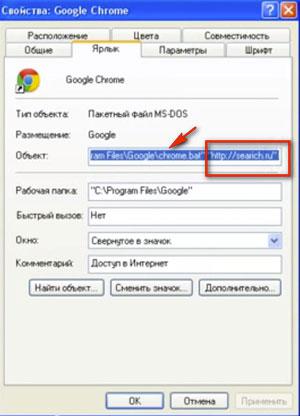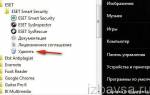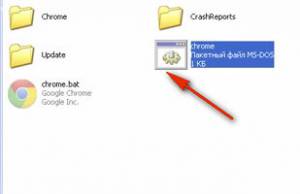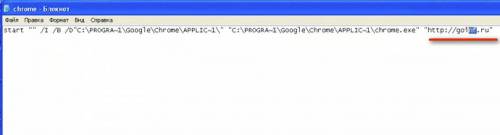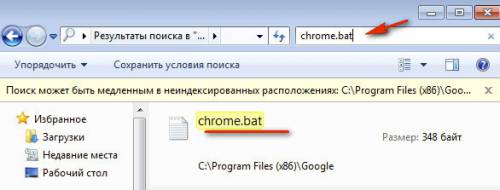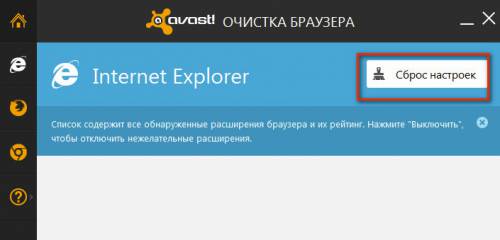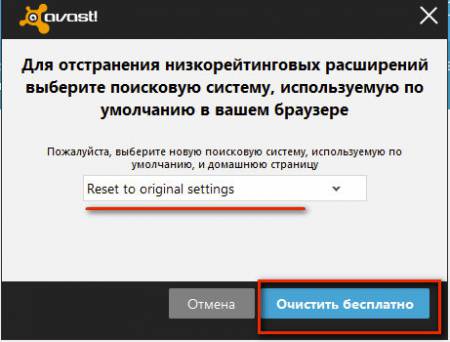Http://goinf.ru/ — фейковая поисковая система. Внешне выглядит вполне прилично (традиционно для категории данных сайтов): и гороскоп, и курсы валют, и лента новостей, и видео. Только вот незадача: если сделать запрос в строке поиска Goinf, ничего он самостоятельно искать не будет, а только выполнит переадресацию на сторонний ресурс — «поиск@mail.ru».
На этом бы, как говорится, и ладно. Зашли пользователи на страницу «мудрёного сервиса», ознакомились с его «особенностями» и вышли восвояси — перешли на вкладку с Google, Yandex или на ещё какой доверенный сайт.
Так нет же, поисковик при помощи специального зловреда скрытно прописывается на стартовой странице браузеров. Удалить Goinf стандартными способами, предусмотренными в Windows и в интернет-обозревателях, не получается. Вирус отлично маскируется в недрах системы. Тут уж злоумышленники постарались на славу, чтобы пользователи подольше любовались страницей новоиспечённого «проекта».
Но этому не бывать! Из браузера всякое «непотребство», в том числе и описанное выше, нужно убирать, и как можно быстрее. Рассмотрим несколько способов очистки компьютера.
Способ №1: использование утилиты AdwCleaner
AdwCleaner — бесплатная лечащая утилита. Специализируется на нейтрализации рекламных модулей (adware), угонщиков браузеров, модифицирующих стартовую страницу, вредоносных тулбаров и прочей нечисти, которую многие антивирусы не распознают и «впускают» в Windows.
1. Скачайте инсталлятор AdwCleaner на странице toolslib.net/downloads/viewdownload/1-adwcleaner/ (либо на другом доверенном ресурсе).
2. Запустите скачанный инсталлятор от имени администратора.
3. Под списком условий пользования нажмите кнопку «Я согласен».
4. Подождите, пока загрузчик утилиты через интернет обновит базы.
Внимание!Фаервол (программа, обеспечивающая сетевую защиту ПК) может сделать запрос: разрешить или запретить установку сетевого соединения AdwCleaner. Обязательно откройте ей доступ в сеть.
5. В окне антивирусного приложения нажмите «Сканировать», для того чтобы началась проверка системы.
6. После сканирования откройте каждую вкладку в блоке «Результаты» (службы, папки, файлы, ярлыки и т.д.). Снимите галочку напротив доверенных приложений (если таковые обнаружатся; ложные срабатывания не исключены).
7. Нажмите кнопку «Очистка», чтобы началось удаление зловредов с компьютера. Дождитесь окончания процедуры.
Примечание. AdwCleaner кроме того, что уничтожает вредоносные файлы и записи в реестре, также восстанавливает и ярлыки браузеров, инфицированные вирусным ПО.
8. Для деинсталлирования утилиты вместе с карантином нажмите кнопку «Удалить».
Мнение эксперта:
Эксперты рекомендуют следующие шаги для удаления вируса Goinf с компьютера. Во-первых, необходимо запустить антивирусное программное обеспечение и провести полное сканирование системы. Если вирус обнаружен, следует следовать инструкциям программы по удалению угрозы. В случае, если антивирус не справляется с задачей, можно воспользоваться специализированными утилитами для удаления вредоносного ПО. Также рекомендуется обновить операционную систему и все установленные программы, чтобы закрыть возможные уязвимости, через которые вирус мог попасть на компьютер. Важно также быть осторожным при скачивании и установке программ из интернета, чтобы избежать повторной инфицированности.

Опыт других людей
Пользователи отмечают, что удаление вируса Goinf с компьютера может быть сложной задачей. Однако, следуя инструкциям от экспертов по кибербезопасности, можно успешно избавиться от этой угрозы. Важно использовать надежное антивирусное программное обеспечение и следовать рекомендациям по удалению вредоносных программ. Также рекомендуется обращаться к профессионалам в случае затруднений.
Интересные факты
- Вирус Goinf распространяется через электронную почту и вредоносные веб-сайты. Он может заразить компьютер, если пользователь открывает вложение в электронном письме или посещает вредоносный веб-сайт.
- Вирус Goinf может украсть личную информацию пользователя, такую как пароли, номера кредитных карт и другую конфиденциальную информацию. Он также может загружать на компьютер вредоносное программное обеспечение, которое может повредить систему или украсть еще больше информации.
- Для удаления вируса Goinf необходимо использовать антивирусную программу. Антивирусная программа должна быть обновлена до последней версии, чтобы она могла распознать и удалить вирус.

Способ №2: удаление вручную
Примечание.Используйте эту инструкцию, если у вас нет AdwCleaner либо другой аналогичной лечащей утилиты, или вам не удалось при помощи этих программных средств очистить ПК.
Настройка ярлыков
1. Кликните правой кнопкой по ярлыку браузера, расположенному на рабочем столе.
2. В контекстном меню нажмите «Свойства» (последний пункт в списке).
3. В панели свойств (вкладка «Ярлык») в строке «Объект» выполните следующие действия (на примере Гугле Хрома):
- проанализируйте формат исполняемого файла. Если он имеет вид …Google\chrome.bat, перепишите или запомните его название (это вирусный объект, который нужно будет найти и удалить). Подлинный файл браузера выглядит так — chrome.exe;
- чтобы заблокировать переадресацию зловреда, замените .bat на .exe (chrome.bat → chrome.exe);
- удалите вредоносную ссылку, добавленную к прописанному пути в строке «Объект»: она начинается после …chrome.exe». (Имеет вид http://goinf.ru/ ; но могут быть и другие адреса).
4. После восстановления свойств ярлыка нажмите «Применить» и «OK».
Проделайте эту процедуру с ярлыками других браузеров. Вирусные переадресации на файлы .bat, как правило, выглядят в них аналогичным образом: для Оперы — opera.bat, для Мазилы Фаерфокс — firefox.bat.
Удаление вирусных файлов
Файлы .bat, на которые ссылаются инфицированные ярлыки, вирус прячет в системных папках и директориях браузеров и, соответственно, маскирует их под доверенные.
Именно они и выполняют переадресацию браузера на сайт goinf.ru в момент запуска: вирусный код запускает настоящий исполняемый файл (например, chrome.exe) и открывает вкладку с навязчивым поисковиком.
1. Нажмите одновременно «CTRL+E».
2. В появившемся окне (жёсткие диски/устройства), в строке «Поиск: Компьютер» (расположена вверху), введите наименование вирусного файла, например, chrome.bat (который был прописан в свойствах ярлыка).
3. Нажмите «Enter». Дождитесь окончания поиска.
4. Удалите все найденные файлы с заданным названием при помощи штатной функции Windows (перетаскивание в «Корзину»/ в контекстном меню опция «Удалить»).
Внимание!Если файл не удаляется, перезагрузите ПК в безопасном режиме и повторите действия, описанные в инструкции.
5. Проверьте систему аналогичным образом на наличие следующих объектов:
- help.bat;
- firefox.bat;
- browser.bat;
- opera.bat.
Они тоже причастны к вирусу.
Сброс настроек в браузерах
1. На офсайте компании Avast скачайте программу Browser Cleaner (предназначена для очистки браузеров).
2. Запустите её. Кликните значок Internet Explorer в вертикальном меню.
3. Нажмите «Сброс настроек».
4. В дополнительном окне укажите поисковую систему, которая будет отображаться на домашней странице. В качестве альтернативного варианта можно выбрать настройку «Reset to original settings» (восстановление оригинальных настроек). А затем нажмите кнопку «Очистить бесплатно».
5. Сбросьте настройки в других браузерах (см. иконки в меню утилиты — Firefox, Google Chrome).
Профилактика
При помощи программы-уборщика CCleaner удалите из автозагрузки Windows все подозрительные записи. Обновите базы антивируса и просканируйте ПК.
Частые вопросы
Как быстро удалить вирус с компьютера?
Шаг 1: Загрузить и установить антивирусный сканер … Шаг 2: Отключиться от интернета … Шаг 3: Перезагрузите компьютер в безопасном режиме … Шаг 4: Удалите все временные файлы … Шаг 5: Запустите сканирование на вирусы … Шаг 6: Удалите вирус или поместите его в карантинЕщё
Как удалить троянский вирус с компьютера?
Вам просто нужно установить антивирусное ПО и запустить полное сканирование системы. Антивирусная программа будет искать и удалять троянские программы автоматически. После завершения сканирования рекомендуется обновить базу данных вирусов и повторно просканировать компьютер, чтобы убедиться, что все трояны удалены.
Какой самый опасный компьютерный вирус в мире?
1 место. ILOVEYOU. При открытии вложения вирус рассылал копию самого себя всем контактам в адресной книге Windows, а также на адрес, указанный как адрес отправителя.2 место. Conficker. … 3 место. Slammer. … 4 место. Storm Worm. … 5 место. Nimda. … 6 место. CIH. … 7 место. Melissa. … 8 место. Blaster. … Ещё
Как удалить вирус который блокирует антивирус?
установить или переустановить антивирус в безопасном режиме,запустить лечащие утилиты в безопасном режиме,загрузиться с помощью LiveCD,переустановить операционную систему.
Полезные советы
СОВЕТ №1
Перед удалением вируса Goinf с компьютера рекомендуется сделать резервную копию всех важных данных. Это поможет избежать потери информации в случае непредвиденных ситуаций во время процесса удаления вируса.
СОВЕТ №2
Для удаления вируса Goinf с компьютера используйте надежное антивирусное программное обеспечение. Убедитесь, что ваше антивирусное ПО обновлено до последней версии и проведите полное сканирование системы.
СОВЕТ №3
После удаления вируса Goinf с компьютера рекомендуется изменить все пароли к учетным записям, используемым на зараженном устройстве, чтобы предотвратить возможные дальнейшие атаки.